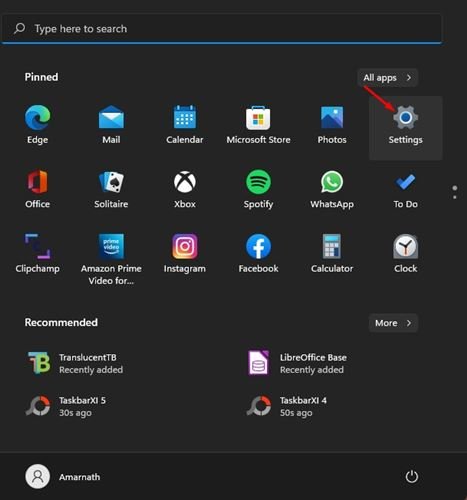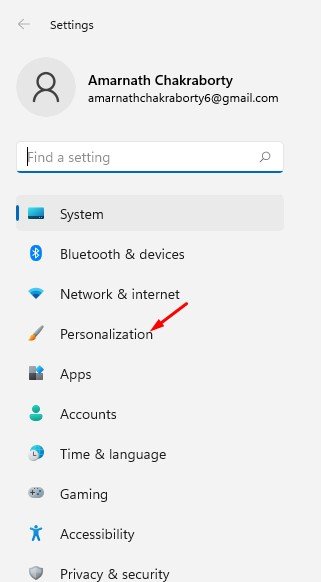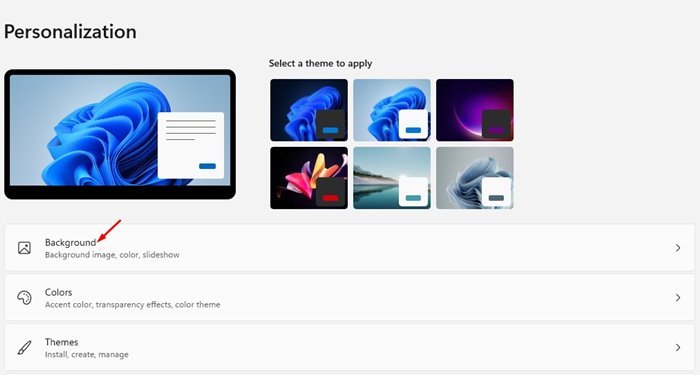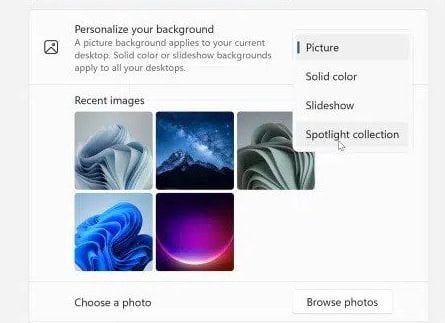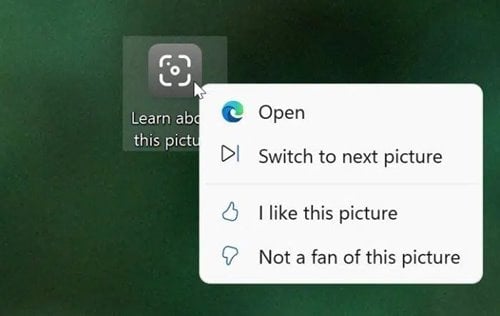Windows10またはWindows11を使用している場合は、オペレーティングシステムがロック画面に注目すべき画像を表示することを知っているかもしれません。 ロック画面に表示される壁紙は見ていて楽しいです。
この機能は、ロック画面の壁紙を世界中のさまざまな画像に自動的に変更します。 残念ながら、同じ壁紙をデスクトップ画面に適用するオプションはありません。
多くのサードパーティの壁紙チェンジャーアプリをWindows11にインストールして、同じ機能をデスクトップ画面にもたらすことができますが、同じ高品質の壁紙を取得することはできません。
ただし、使用する場合 Windows 11 InsiderPreviewビルド22518以降 これで、Spotlight機能を使用してデスクトップの壁紙を更新できます。 Windows 11 Insider Previewビルド22518で、Microsoftは次のような新しいカスタマイズ機能を追加しました。 「スポットライトコレクション」 デスクトップの背景を自動的に変更します。
Windows11でSpotlight画像をデスクトップの背景として設定する
現在、この機能はWindows11の内部バージョンでのみ使用できます。 したがって、Windows 11 BetaまたはStableのユーザーは、パーソナライズ設定に表示されない場合があります。 したがって、Windows 11 Insider Previewビルド22518以降を実行している場合は、以下の手順に従って機能をアクティブ化する必要があります。
以下に、ステップバイステップガイドを共有しました Windows11のデスクトップ画面でWindows11スポットライトセット機能を有効にする 。 確認しよう。
1.まず、Windows 11の[スタート]メニューをクリックして、[ 設定 .
2. [設定]ページで、[オプション]をタップします パーソナライズ 左側のサイドバーにあります。
3. [オプション]をクリックします 背景 下のスクリーンショットに示すように、右側のペイン。
4.次に、[壁紙のカスタマイズ]の後ろにあるドロップダウンメニューをクリックして、[ スポットライトグループ .
これは! 私は終えた。 デスクトップの背景として目立つ画像を適用するには、Windowsで11分かかる場合があります。 画像に満足できない場合は、テキスト付きのデスクトップアイコンをクリックしてください。 写真についてもっと知る 選択します 次の画像に切り替えます .
現在のところ、この機能はWindows 11 InsiderPreviewビルドでのみ使用できます。 機能がWindows11の安定バージョンに到達するまでに数か月かかる場合があります。 この記事がお役に立てば幸いです。 お友達にもシェアしてください。 これについて疑問がある場合は、下のコメントボックスでお知らせください。